创建资源组
资源组 是指可在 Lenovo XClarity Orchestrator 中一起查看和处理的一组资源。支持几种类型的资源组。
了解更多
关于本任务
支持几种类型的资源组。
- 动态设备组包含基于特定标准的一组动态设备。
- 设备组包含一组特定的静态设备。
- 管理器组包含一组特定的静态资源管理器和 XClarity Orchestrator 本身。
- 基础结构组包含一组网络设备。管理 Schneider Electric EcoStruxure IT Expert 资源管理器时,XClarity Orchestrator 自动克隆受管 EcoStruxure IT Expert 中所定义的“组”集合。在本地存储库中,克隆的组命名为 {domain}\{groupName}。请注意,不会克隆位置类型的集合(站点、建筑物、房间、行或机架)。
注
您不能创建包含设备、资源管理器和基础结构资源的资源组。
过程
要创建资源组并管理成员资格,请完成以下步骤。
- 创建动态设备组并添加设备。
- 从 XClarity Orchestrator 菜单栏中,单击,以显示“组”卡。
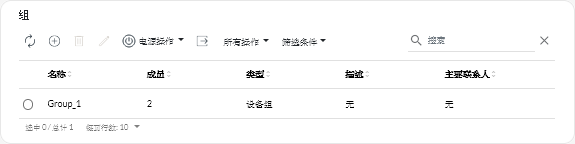
- 单击创建图标(
)以显示“创建组”对话框。
- 选择动态设备组作为组类型。
- 指定该组的名称和可选描述。
- 单击组条件,然后选择用于组成员资格的规则。
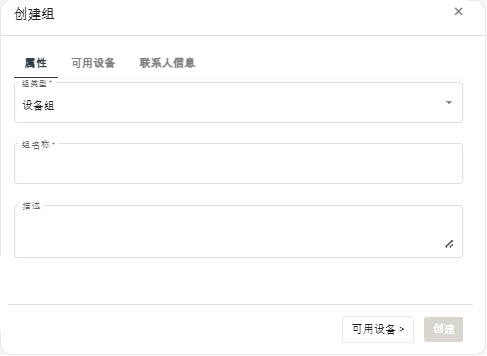
- 选择设备是否必须匹配条件匹配下拉框中的任意(一个或多个)还是全部规则。
- 为每个规则指定属性、运算符和值。单击添加条件添加其他规则。
- 单击联系人信息,并可以选择一个主要支持联系人(在主要联系人列)和一个或多个次要联系人(在次要联系人列)分配给组中的所有设备。
- 单击创建。
该组将添加到表中。
- 从 XClarity Orchestrator 菜单栏中,单击,以显示“组”卡。
- 创建静态资源组并添加资源。
- 从 XClarity Orchestrator 菜单栏中,单击以显示“组”卡。
- 单击创建图标(
)以显示“创建组”对话框。
- 选择设备组或管理器组作为组类型。
- 指定该组的名称和可选描述。
- 根据组类型单击可用设备或可用资源管理器,然后选择要包括在组中的资源。
- 单击联系人信息,并可以选择一个主要支持联系人(在主要联系人列)和一个或多个次要联系人(在次要联系人列)分配给组中的所有设备。
- 单击创建。
该组将添加到表中。
- 将设备添加到静态设备组。
- 从 XClarity Orchestrator 菜单栏中,单击资源(
 ),然后单击设备类型(例如“服务器”或“交换机”)以显示列出所有该类型设备的卡。
),然后单击设备类型(例如“服务器”或“交换机”)以显示列出所有该类型设备的卡。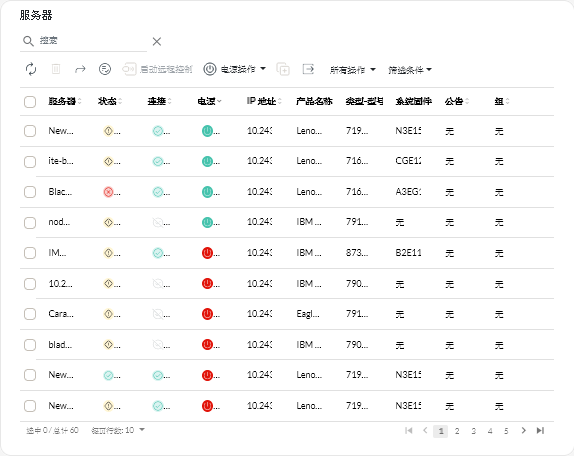
- 选择要添加到组的一个或多个设备。
- 单击将项目添加到组图标(
)。
- 选择现有组或指定名称和可选描述以创建新组,然后单击应用。
- 从 XClarity Orchestrator 菜单栏中,单击资源(
- 将资源管理器添加到静态管理器组。
- 从 XClarity Orchestrator 菜单栏中,单击以显示“资源管理器”卡。
- 选择要添加到组的一个或多个资源管理器。
- 单击将项目添加到组图标(
)。
- 选择现有组或指定名称和可选描述以创建新组,然后单击应用。
完成之后
可从“组”卡中执行以下操作。
- 通过单击编辑图标(
)修改所选组的属性和成员资格。
注对于从Schneider Electric EcoStruxure IT Expert 克隆的基础结构组,请使用 Schneider Electric EcoStruxure IT Expert 来更改组名称、描述和成员资格。 - 通过单击删除图标(
)删除所选组。
- 通过单击组名称来显示“查看组”对话框,然后单击成员摘要选项卡,查看资源组的成员。
提供反馈